プリンターをコンピューターに接続する方法
現代のオフィスや家庭環境において、プリンターは不可欠なデバイスの 1 つです。文書、写真、その他のファイルを印刷する場合は、プリンターをコンピューターに適切に接続することが最初のステップです。この記事では、プリンタをコンピュータに接続するためのいくつかの一般的な方法について詳しく説明し、参照用の構造化データを提供します。
1. プリンターをコンピューターに接続する一般的な方法

プリンターとコンピューターを接続する主な方法は次のとおりです。
| 接続方法 | 該当するシナリオ | 操作手順 |
|---|---|---|
| USB接続 | 1台のコンピュータに直接接続 | 1. USB ケーブルの一端をプリンタに接続し、もう一端をコンピュータに接続します。 2. プリンタの電源を入れ、コンピュータが自動的にプリンタを認識するまで待ちます。 3. ドライバーをインストールします (必要な場合)。 |
| 無線接続(Wi-Fi) | 複数のデバイス間で印刷を共有する | 1. プリンターとコンピューターが同じ Wi-Fi ネットワーク上にあることを確認します。 2. プリンター設定でワイヤレス機能を有効にします。 3. コンピュータにプリンタを追加し、ワイヤレス接続を選択します。 |
| Bluetooth接続 | モバイルデバイスまたは短距離接続 | 1. プリンターとコンピューターの Bluetooth 機能をオンにします。 2. コンピュータ上でプリンタを検索してペアリングします。 3.接続完了後、使用可能になります。 |
| インターネット接続(有線) | オフィスの複数コンピューターの共有 | 1. ネットワークケーブルを介してプリンターをルーターに接続します。 2. ネットワーク プリンタをコンピュータに追加します。 3. プリンターの IP アドレスを入力してセットアップを完了します。 |
2. ドライバーのインストールガイド
どの接続方法を使用する場合でも、プリンターが正しく動作するためには、正しいドライバーをインストールすることが重要です。ドライバーをインストールするための一般的な手順は次のとおりです。
| ステップ | 取扱説明書 |
|---|---|
| 1. 自動インストール | 最新のオペレーティング システム (Windows 10/11、macOS など) では、プリンターが自動的に認識され、ドライバーがインストールされます。 |
| 2. 手動インストール | 自動インストールが失敗した場合は、プリンターの公式 Web サイトから対応するドライバーをダウンロードするか、付属のインストール CD を使用できます。 |
| 3.ドライバーのアップデート | ドライバーを定期的にチェックして更新し、互換性とパフォーマンスを確保します。 |
3. よくある問題と解決策
プリンターの接続時に問題が発生する場合があります。一般的な問題と解決策は次のとおりです。
| 質問 | 解決策 |
|---|---|
| パソコンがプリンターを認識できない | 接続ケーブルが緩んでいないか確認し、プリンターやパソコンを再起動するか、ドライバーを再インストールしてください。 |
| 無線接続が不安定です | プリンターとコンピューターが同じネットワーク上にあることを確認するか、ルーターを再起動します。 |
| 印刷速度が遅い | プリンターの設定を確認し、印刷品質を下げるか、高速モードに変更してください。 |
4. 適切な接続方法の選択方法
使用シナリオやニーズに応じて、適切な接続方法を選択することで効率が向上します。いくつかの一般的なシナリオに対する提案を次に示します。
| シーン | 推奨接続方法 |
|---|---|
| 家庭内での 1 台のコンピュータの使用 | USB接続 |
| 複数のデバイス間で印刷を共有する | 無線接続(Wi-Fi) |
| オフィスの複数コンピューターの共有 | インターネット接続(有線または無線) |
5. まとめ
プリンターをコンピューターに接続することは、プリンターを使用するための最初のステップです。適切な接続方法を選択し、ドライバーを正しくインストールすることが重要です。この記事では、プリンターのセットアップを正常に完了できるように、さまざまな接続方法の詳細な手順と一般的な問題の解決策を説明します。解決できない問題が発生した場合は、プリンターの製造元のテクニカル サポートに問い合わせることをお勧めします。
上記のコンテンツを通じて、プリンターとコンピューターの接続方法を簡単にマスターし、効率的な印刷体験を楽しむことができます。
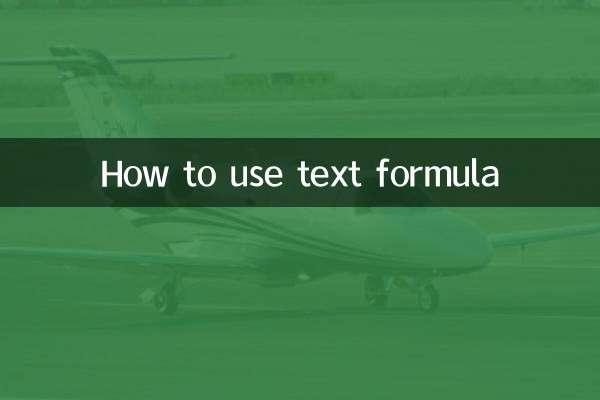
詳細を確認してください
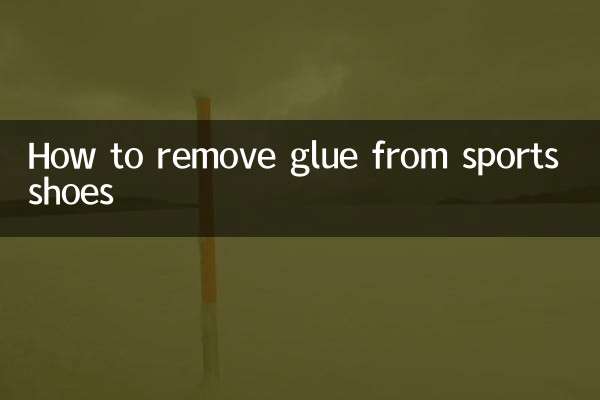
詳細を確認してください